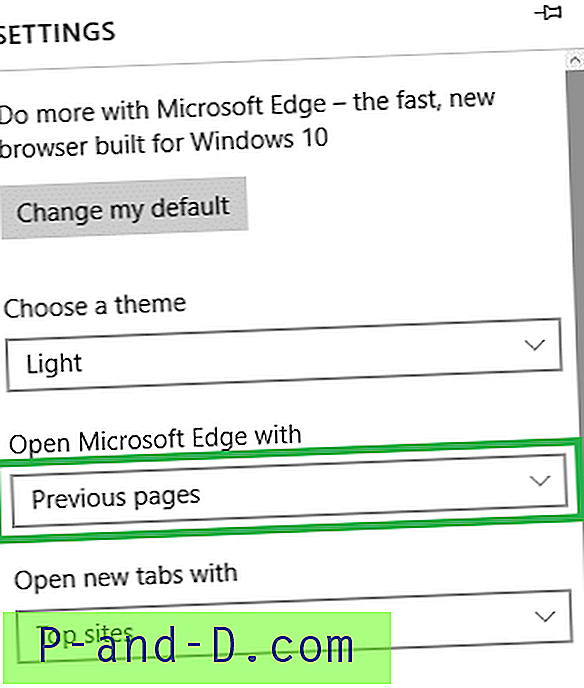Daugelis „Windows“ vartotojų žinotų, kad yra du pagrindiniai asmenų abonementų tipai: standartinė vartotojo ir administratoriaus. Įprasta vartotojo abonementas turi keletą apribojimų, tuo tarpu administratorius turėtų beveik kontroliuoti visą sistemą. Tačiau „Windows“ neveikia taip ir yra papildomi prieigos ir saugos lygiai, viršijantys net tai, ką gali padaryti administratorius.
Pavyzdžiui, „TrustedInstaller“ yra „Windows“ sukurta abonementas, kuris išimtinai kontroliuoja daugybę sistemos failų ir aplankų. Jei „TrustedInstaller“, kita grupė ar vartotojas buvo paversti objekto savininku ir jiems buvo suteikta visiška jo kontrolė, kol administratorius to nepadarė, administratorius nieko negali padaryti, neperduodamas valdymo į administratorių grupę, nesvarbu, ar failas užrakintas, ar jis naudojamas, ar ne. Kaip matote toliau, „TrustedInstaller“ priklauso „Notepad.exe“, taigi net administratorius negali ištrinti ar perkelti failo ir gaus klaidą „File Access Denied“.

Norėdami visiškai valdyti failą ar aplanką ir sustabdyti galimą pranešimą „Jums reikia leidimo atlikti šį veiksmą“, pirmiausia turite perimti nuosavybės teises iš dabartinio savininko ir tada duoti sau leidimą jį skaityti, vykdyti ar modifikuoti. Žemiau pateikiami numatytieji „Notepad.exe“ leidimai. Pastebėsite, kad administratoriams leidžiama skaityti ir vykdyti failą tik tuo metu, kai „TrustedInstaller“ turi visišką valdymą.
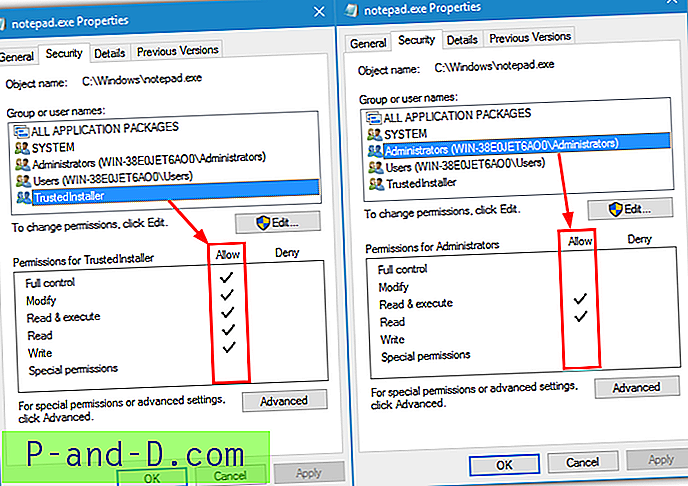
Yra keli būdai, kaip perimti nuosavybę ir visiškai valdyti failus ar aplankus. Tai padaryti keliolika ar daugiau žingsnių, kurie gali būti painūs ir reikalaujantys daug laiko, jei tai atliksite rankiniu būdu per skirtuką Ypatybės sauga. Paprastesnis pasirinkimas yra naudoti tai, kas gali padaryti tą patį, bet tik keliais pelės paspaudimais. Čia pateikiame 6 nemokamų įrankių, leidžiančių jums perimti aplankus ir failus, valdymą ir visišką valdymą, kad juos būtų galima pasiekti ar pakeisti. Visi įrankiai buvo išbandyti „Windows 7“ ir „10“ ir norint juos naudoti, jums reikės administratoriaus teisių. 1. Paimkite nuosavybės registro failą
Nors techniškai tai nėra savarankiškas įrankis, vienas iš paprasčiausių būdų, kaip užvaldyti failus, aplankus ar net ištisus diskus, yra paprastų komandų rinkinys į savo sistemos registrą. Tada viskas, ką turite padaryti, yra dešiniuoju pelės mygtuku spustelėkite objektą, kurį norite valdyti, ir kontekstiniame meniu pasirinkite Paimti nuosavybę.
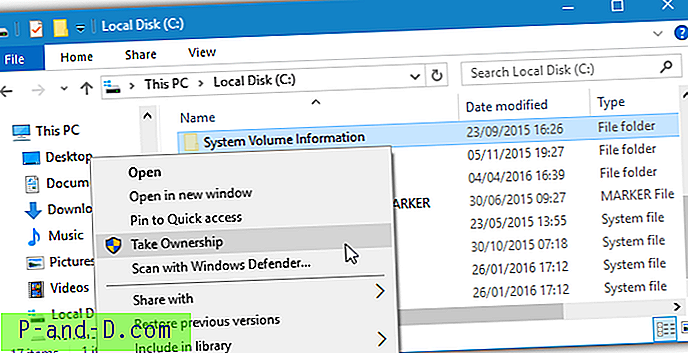
Atsisiųskite žemiau esantį ZIP failą ir dukart spustelėkite jį, kad importuotumėte į savo registrą. Tada viskas, ką turite padaryti, yra dešiniuoju pelės mygtuku spustelėkite tai, ką norite valdyti, ir spustelėkite „ Nuosavybės teisė“ . Trumpam atsidarys komandų langas, po kurio turėtumėte turėti galimybę pasiekti ir atidaryti ar perkelti objektus. Norėdami pašalinti meniu įrašą „Nuosavybės teisė“, naudokite pridedamą šalinimo registro failą. Tai veikia su „Windows Vista“ ir naujesnėmis versijomis, taip pat su failais, aplankais ir visais diskais (nenaudotina C diske).
Atsisiųskite „Nuosavybės teisė“
Jei pažvelgsite į registro failą, jis gali atrodyti šiek tiek sudėtingas, tačiau viskas vykdoma dviem „Windows“ komandomis. „Takeown.exe“ suteikia nuosavybės teises administratoriui, o tada „Icacls.exe“, kad visus dabartinius leidimus pakeistų visiški administratorių grupės leidimai. Ši kombinacija suteikia visišką prieigą bet kuriam vartotojui, turinčiam prieigą prie administratoriaus paskyros.
2. „ WinOwnership“
Tai yra nešiojamasis „Josh Cell“ programinės įrangos įrankis, leidžiantis valdyti objektus, vilkdamas ir nuleidžiant failus ir aplankus į programos langą. Arba galite du kartus spustelėti langą ir pasirodys failo prašytojas, kuris leis jums failus rasti rankiniu būdu. Patogi funkcija yra galimybė pakeisti pakeitimą vėliau, kai padarysite tai, ko jums reikia, arba suteikėte nuosavybės teises į netinkamus failus.
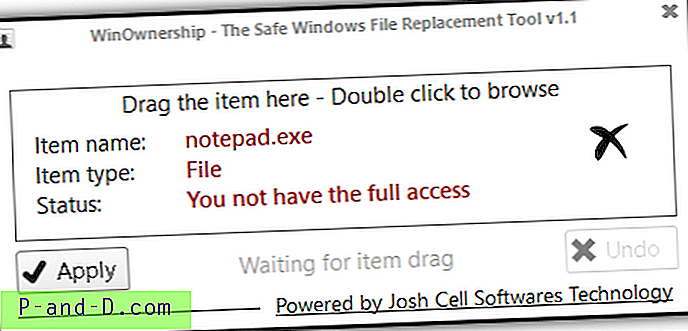
Suradę tai, ko norite imtis, „WinOwnership“ jums nurodys, ar jau turite visišką prieigą, ar ne, paspauskite mygtuką Taikyti, kad pradėtumėte procesą. Mygtukas Anuliuoti atkurs originalius leidimus, jei jie anksčiau buvo pakeisti. Atminkite, kad dvigubas spustelėjimas rankiniu būdu nustatant vietą neveiks aplankuose, tačiau norėdami pasirinkti kelis failus galite naudoti „Shift“ arba „Ctrl“ paspaudimus.
Deja, kai bandėme, „WinOwnership“ nuvilkimas neveikė „Windows 10“ ar 8.1 versijoje, tai reiškia, kad tose operacinėse sistemose galite tik du kartus spustelėti ir pasirinkti failus. „Windows 7“ ir senesnės versijos veikia, tačiau užšaldė prieigą prie sistemos apimties informacijos aplanko, kur dauguma kitų čia esančių įrankių veikė gerai. Norint paleisti „WinOwnership“ reikia paleisti „Microsoft .NET Framework 4“.
Atsisiųskite „WinOwnership“
3. „ TakeOwnershipPro“
Reikia atkreipti dėmesį į „TakeOwnershipPro“, nes ji turi būti įdiegta kaip ir kiekviena įprasta programa. Tai gali būti trūkumas vartotojams, kuriems nepatinka įdiegti per daug programinės įrangos. Tačiau džiugi žinia yra ta, kad diegimo metu rašymo metu visiškai nemokama reklaminė programa, taigi, tai nekelia rūpesčių.
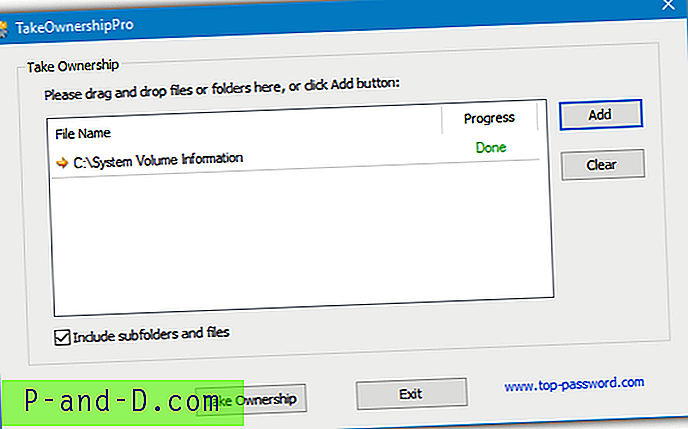
Šis įrankis veikia panašiai kaip „WinOwnership“, palaikydamas nuvilkimą, rankiniu būdu pasirinkdamas failus ar aplankus spustelėdamas mygtuką Pridėti arba papildomai spustelėdamas dešiniuoju pelės mygtuku ir pasirinkdamas kontekstinio meniu „TakeOwnershipPro“ įrašą. Taip pat galite įtraukti kelis skirtingus failus ir aplankus į sąrašą ir tada juos visus apdoroti vienu metu. Jei norite apdoroti viską, kas yra pažymėtuose aplankuose, naudokite žymės langelį „įtraukti poaplankius“.
Geras dalykas, susijęs su „TakeOwnershipPro“, priešingai nei „WinOwnership“, iš tikrųjų veikia puikiai „Windows 8.1“ ir „Windows 10“, nors panaikinimo funkcija būtų buvusi naudinga.
Atsisiųskite „TakeOwnershipPro“
4. „ TakeOwnershipEx“
Winaero.com sukuria daug įdomių įrankių, vienas iš jų yra „TakeOwnershipEx“, kurio tikslas yra suteikti visišką prieigą prie administratorių grupės. Kaip ir „TakeOwnershipPro“, ją reikia įdiegti, o kai kuriems tai gali būti nepatogu, tačiau bent jau šiuo metu joje nėra reklaminių programų. Nors parametrai yra saugomi „Appdata \ Roaming“, galite lengvai išgauti sąrankos diegimo programą naudodami „7-Zip“ ir naudoti programą iš bet kurios vietos, išskyrus minėtą kontekstinio meniu įrašą.
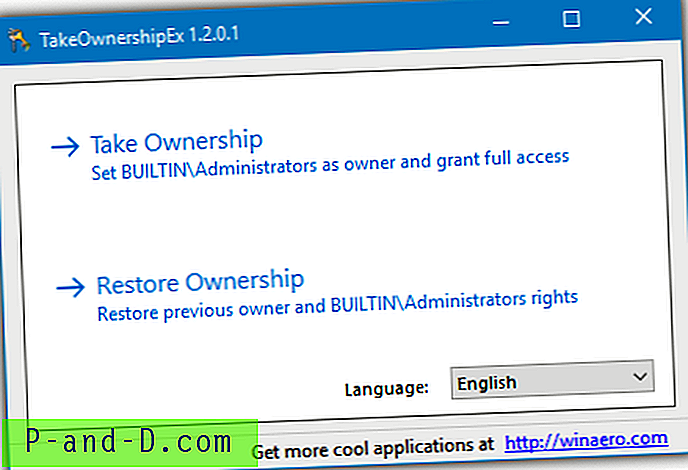
Yra du būdai, kuriuos galite išbandyti pasinaudodami kontekstinio meniu Įtraukti nuosavybę / Atkurti teises kontekstiniu meniu arba atidarę programą iš jos piktogramos ir spustelėdami mygtuką Paimti nuosavybę, kad atidarytumėte failo / aplanko prašytoją. Patogi parinktis yra galimybė atkurti nuosavybės teises, kai baigsite, kontekstinio meniu parinktis automatiškai panaikins ankstesnę operaciją arba galite pasirinkti iš sąrašo, jei paleisite programą ir spustelėsite mygtuką Atkurti nuosavybės teises.

„Windows 8.1“ ir 10 versijų vartotojai bus paraginti atsisiųsti ir įdiegti .NET 3.5. Nors archyve yra skirta „Windows 8“ versija, kuri neprivalo reikalauti papildomo atsisiuntimo, ji vis tiek tai daro 8.1 ir 10 sistemose. „WinOwnershipEx“ naudojimas šiek tiek pasisekė ir praleido. Jis mums pasakė, kad mes turime visišką prieigą prie sistemos tūrio informacijos, kai dar neturėjome, o kai kurie kiti „Windows“ katalogo aplankai veikė taip, kaip tikėtasi.
Atsisiųskite „TakeOwnershipEx“
5. Nuosavybės teisė „Rizonesoft“
Mes jau minėjome keletą kitų „Rizone“ paslaugų, tokių kaip „Visiškas interneto taisymas“ ir „Firemin“. Nuosavybė yra dar vienas iš jų paprastų įrankių. Šis įrankis leidžia jums visiškai valdyti failus ir aplankus, kai prieiga prie kitų priežasčių neleidžiama.
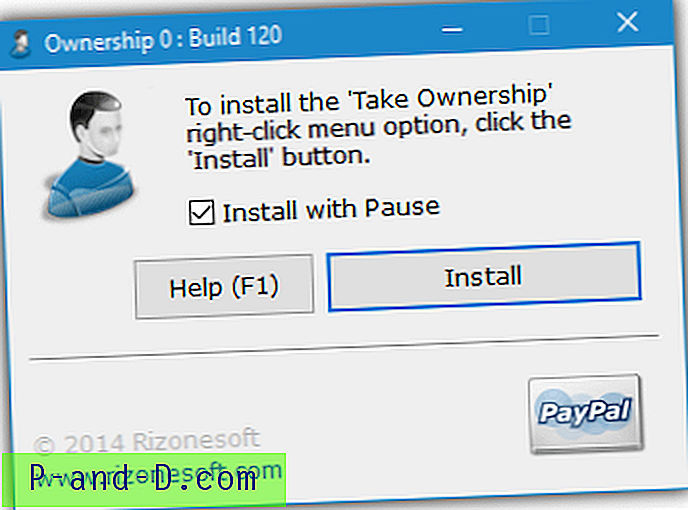
Tiesą sakant, nuosavybės teisė yra tiesiog diegimo programa / šalinimo priemonė, įrašanti įrašus į kontekstinį meniu, kai dešiniuoju pelės mygtuku spustelėkite failą ar aplanką. Tai daroma pridedant „Takeown“ ir „Icacls“ komandas į registrą panašiai kaip pirmąją mūsų sąrašo parinktį. Vienas pliusas yra pauzės parinkties įtraukimas, kuris palieka komandos langą atvirą, kol paspausite mygtuką. Tai gali būti naudinga šalinant triktis, jei vis dar nesuteikiate leidimo pasiekti failą ar aplanką. Nuosavybė yra nešiojama programa su atskirais 32 bitų ir 64 bitų vykdomaisiais failais.
Dėl tam tikrų keistų priežasčių „Rizonesoft“ pateikia 60 sekundžių laukimo laikmatį savo atsisiuntimams, todėl mes taip pat pridėjome atsisiuntimo nuorodą į „Softpedia“.
Atsisiųsti nuosavybės teises Atsisiųskite nuosavybės teises iš „Softpedia“
6. Lengvas kontekstinis meniu
„Sordum“ gamina daugybę mažų ir naudingų įrankių, „DNS Jumper“ ir „DNS Angel“ - tai keli mūsų minėti anksčiau. Lengvas kontekstinis meniu šiek tiek skiriasi, nes tai labiau bendroji programa, kuria į savo darbalaukį pridedama dešimtys dešiniojo mygtuko paspaudimų kontekstinio meniu įrašų arba spustelėdami failus ir aplankus, o nuosavybės teisė yra vienas iš jų.
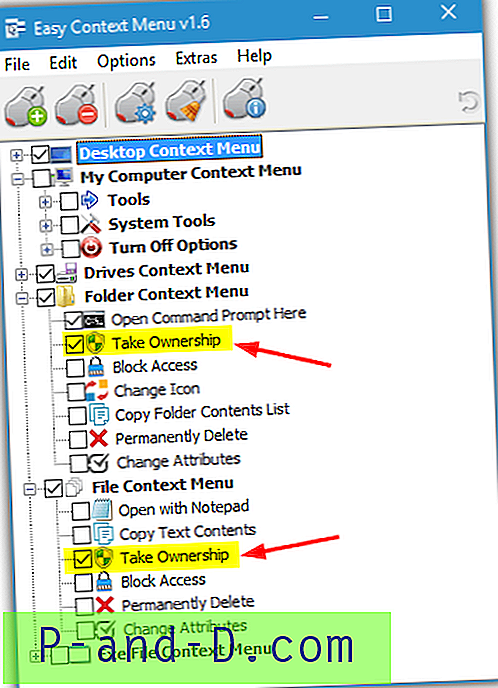
Atsisiųskite lengvą kontekstinį meniu, ištraukite ir paleiskite 32 bitų arba 64 bitų versiją, atitinkančią jūsų sistemą. Aplanko ir Failo kontekstinio meniu skyriuose yra žymėjimo langeliai Paimti nuosavybę, pažymėkite vieną arba abu ir spustelėkite mygtuką Taikyti (žalia pliuso piktograma). Įrašas „Nuosavybės teisė“ pasirodys jūsų kontekstiniame meniu, kai kitą kartą spustelėsite failą ar aplanką dešiniuoju pelės mygtuku, apatiniame dešiniajame kampe esantis mažas mėlynas progreso matuoklis praneš jums, kaip vyksta procesas.
Mes nustatėme, kad šie meniu įrašai yra veiksmingiausi iš 6 čia esančių įrankių, ir jis veikė retais atvejais, kai kiti, pavyzdžiui, registro įrašai, to nepadarys. Paprastas kontekstinis meniu atrodo nešiojamas, bet iš tikrųjų įdiegiamas į programos failus, kai pirmą kartą spustelite Taikyti. Manoma, kad tai neleidžia sulaužyti meniu įrašų, nes jie priklauso nuo vykdomosios programos ecmenu.exe funkcijos.
Atsisiųskite lengvą kontekstinį meniu
Redaktoriaus pastaba: Bandymas įgyti nuosavybės teises ir valdyti svarbius „Windows“ komponentus gali sukelti nestabilumą ar net visišką sistemos gedimą. Net jei žinote, ką darote, labai rekomenduojama prieš bandydami ką nors, kas galbūt pakeis jūsų „Windows“ diegimą, sukurti atkūrimo tašką arba visiškai sukurti atsarginę sistemos kopiją.